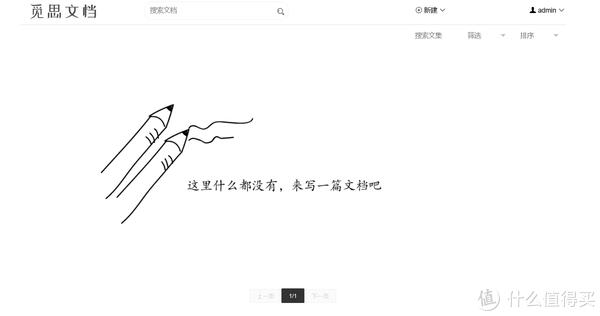WordPress 系统的基础是主题。 主题不仅为 WordPress 站点提供视觉设计,还提供许多基本功能和实用程序。 全新安装的 WordPress 带有一个以当年命名的默认主题,这些默认主题提供了大量适用于许多用户的自定义和功能。 但是,如果您想充分利用 WordPress 网站,则需要安装自己的 WordPress 主题。 这可能是您从商家下载的高级主题、您在 WordPress 主题存储库中找到的免费主题,甚至是来自其他站点的主题及其设置的副本。 这篇文章将引导您了解安装主题的这些不同方式。
1. 从存储库安装 WordPress 主题
安装 WordPress 主题最快捷、最简单的方法是使用 WordPress.org 主题存储库。 您通过 WordPress 管理面板访问的 外观 – 主题 (1).

然后点进去 添加新 (2). 这样做时,您将导航到一个页面,您将在其中搜索存储库中的主题 (3) 或者上传一个外部的(我们稍后会讲到)。

当您搜索时,您的关键字不仅会显示主题名称,还会显示类型。 如果您需要新闻网站的主题,您可以搜索 消息. 或者 杂志.

然后你可以 安装或预览 (4) 主题。 这俩 预览 按钮和 详情及预览 悬停效果带你到同一个地方。

如果你喜欢这个主题,只需点击 安装 (5) 如果这不适合您,请单击 十 (6) 返回上一页。 如果您选择安装主题,则需要 激活 (7) 它也是。

只需选择安装主题,但不激活它就会将其保留在您的主题列表中。 在激活之前,它不会显示在您的网站上以供使用。
2. 上传您自己的 WordPress 主题
WordPress.org 存储库是 WordPress 核心的一个很棒的功能。 然而,这些并不是唯一可用的主题。 大多数 WordPress 用户从外部网站购买“高级”主题——例如成为 Elegant Themes 会员。 对于此示例,我们将使用 Divi 引导您了解如何下载和安装高级 WordPress 主题(甚至是您下载的免费主题)。
首先,导航到您购买主题的任何地方。 通常有一个会员区,您可以在其中找到您在任何给定公司购买的所有主题和插件。 对于 Divi,您可以在下面找到它 产品下载 标签。

主题捆绑为 。压缩 文件,您将在不提取内容的情况下将其上传到 WordPress 仪表板。 所以请记住您将文件保存在计算机上的位置。

现在,回到 外观 – 主题 (4) 并点击 添新 再来一次。 到达那里后,找到 上传主题 (5) 按钮并单击它。

该页面现在将提示您找到 。压缩 您刚刚下载的主题文件。 当你这样做时, 浏览 按钮会来 立即安装 (6).

一定要点击按钮 一次. 通常,当多次单击安装按钮(通常是意外)时,WordPress 会感到困惑并创建多个目录,然后更加困惑。
完成后,弹出确认页面。 从这里,您可以选择 预览 主题, 启用 主题,或 转到主题页面 (7). 一般来说, 启用 将是这里的选择。

另一个确认屏幕显示您的主题已被激活的两个验证。 这就是安装您在其他地方下载的 WordPress 主题所需的全部内容。

3. 如何通过 FTP 安装 WordPress 主题
如果由于任何原因您需要安装 WordPress 主题并且无法访问仪表板,您仍然可以完成工作。 您所要做的就是获取一个 FTP 客户端并登录。
您将需要下载的 。压缩 主题的文件,无论是付费的还是免费的。 然而这一次, 您确实需要解压缩存档文件夹. 在这种情况下,它将只是一个名为的文件夹 迪维.
现在,登录到您的 FTP 客户端 (1). 在 FTP 客户端中,窗口通常分为 4 个窗格。 右侧窗格是您的网站或 Web 服务器,左侧窗格是您的本地计算机。 每侧的顶部窗格是目录系统,而底部窗格是特定文件夹的内容。

在您的服务器(右侧)上导航到 example.com/public_html/wp-content/themes (2). 展开该文件夹,您将看到该站点上所有已安装主题的列表。 在左侧窗格中,现在找到您下载的主题的提取文件的文件夹。 你可以 单击并拖动 (3) 将该文件夹移至右下窗格,或者您可以 右键单击文件夹并选择上传 (3) 从上下文菜单。
无论哪种方式,这就是全部。 当您返回 WordPress 仪表板时,主题将列在 外观 – 主题 (5). 然后您可以预览或激活它 (6) 当你准备好改变时。
复制和删除主题
您还可以使用相同的方法将 WordPress 主题从一个站点复制到另一个站点。 只需连接到已安装主题的站点,从 /wp-内容/主题/ 并使用这些设置将其上传到新服务器。 这也适用于与之相关的任何子主题。
最重要的是,您只需将 WordPress 主题从 /wp-内容/主题/ 文件夹。 但请注意,你 在删除之前必须停用主题. 如果没有,WordPress 将会失控。 只需在活动时下载或复制它就可以了。
包起来
能够安装 WordPress 主题是每个网站所有者都需要的技能。 我们建议每个运行站点的人都使用每种方法完成安装主题的步骤,因为以安全且几乎没有破坏性的方式修补 WordPress 文件系统和目录结构是一种很好的做法。 所以就像系统本身的主题一样,学习安装 WordPress 主题确实是更深入学习 WordPress 的基础方法。
您安装 WordPress 主题的首选方法是什么?
朱莉娅蒂姆/shutterstock.com 的文章特色图片
原文链接:https://www.wordpresshy.com/247556